首先通过系统自带的磁盘管理是无法给C盘增加空间的,因为不能从扩展分区划分空间给C盘(主分区),不过我们还是可以通过一些工具来给C盘增加空间。
操作方法:
1、下载分区助手,并安装,下载地址 百度搜索。
2、接下来是选择将哪个盘的空间腾出一些来,扩展给C盘,这里主要是从D、E、F等非C盘中腾出空间,扩展给C盘,大家可以看看哪个磁盘的剩余空间多,就选择哪个,下面以将D盘的空间,扩展给C盘一些为例。选择D盘,小编以D盘为例,然后右键点击选择“分区自由空间”;
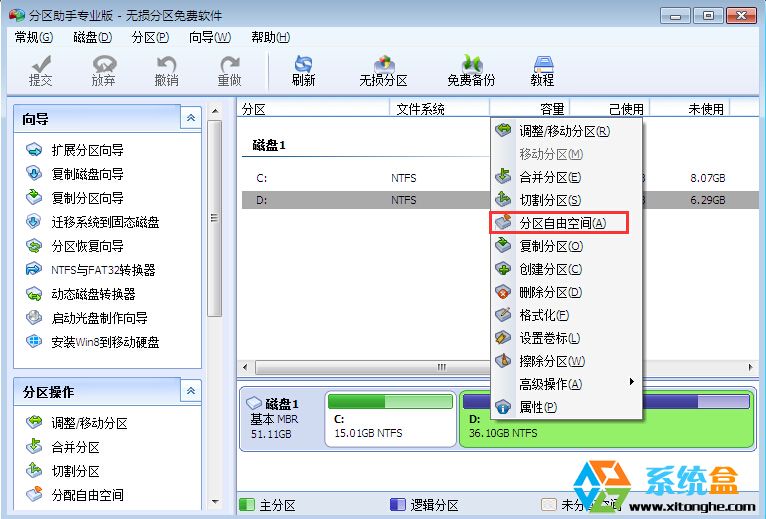
2、设定好你要分配给C盘的空间大小,并指定给C盘,然后点击确定;
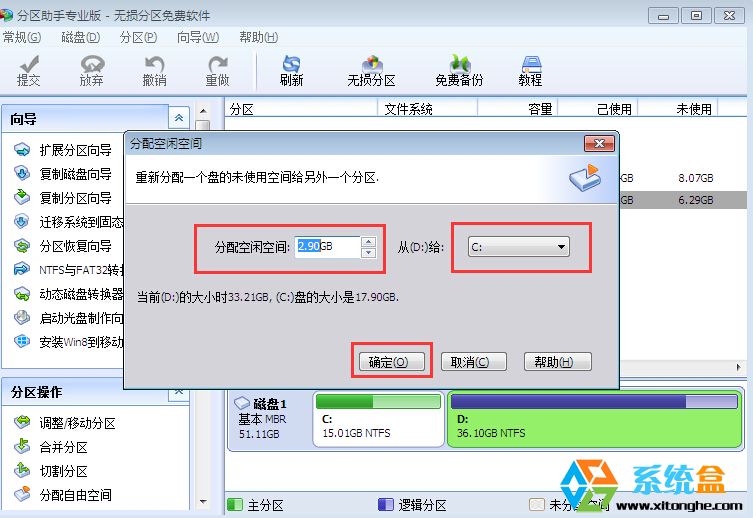
3、然后点击左上角的“提交”图标;
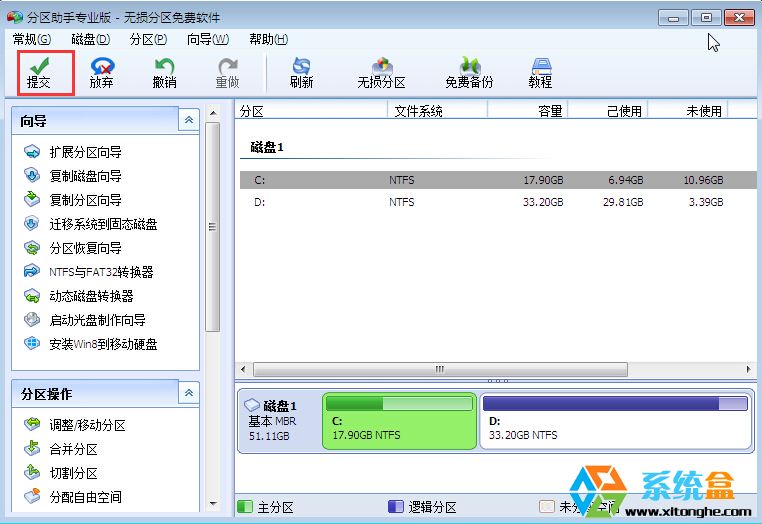
4、出现执行窗口后,点击“执行”按钮,接下来可能会有D盘被占用的提示,我们点击”重试“;
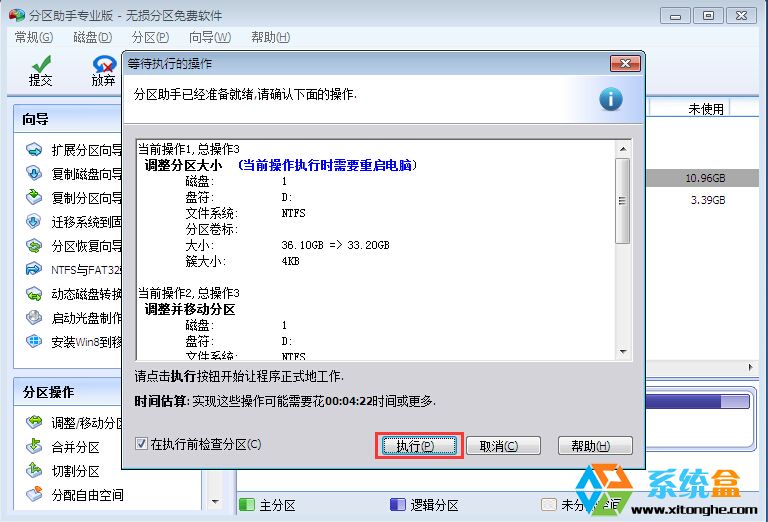
5、然后分区助手就自动帮助你分配空间了,我们需要的就是整一款咖啡,翘着二郎腿,哼几个小曲慢慢等待。

6、等到分区助手提示完成,那么就OK了~~其实就是这样简单。
通过上面的方法就可以对C盘进行扩容了,是不是很方便呢,有需要的朋友赶紧来试试看吧。
分享到: